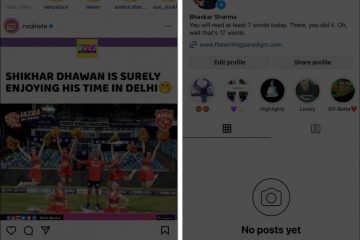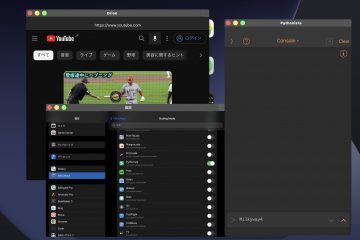Que vous essayiez de trouver des itinéraires vers le café le plus proche à l’aide d’Apple Maps ou de suivre la localisation de vos appareils Apple à l’aide de Localiser, vous devez activer les services de localisation sur votre iPhone. Mais qu’en est-il des rares cas où ces services cessent de fonctionner de nulle part ?
Pour vous aider à éviter de telles situations, j’ai créé ce guide de dépannage qui vous guidera à travers une poignée de solutions rapides que vous pouvez utiliser pour faire fonctionner les services de localisation sur votre iPhone.
1. Assurez-vous que les services de localisation sont activés
Avant de passer aux solutions avancées, l’une des premières choses à faire est de vous assurer que les services de localisation sont activés sur votre iPhone.
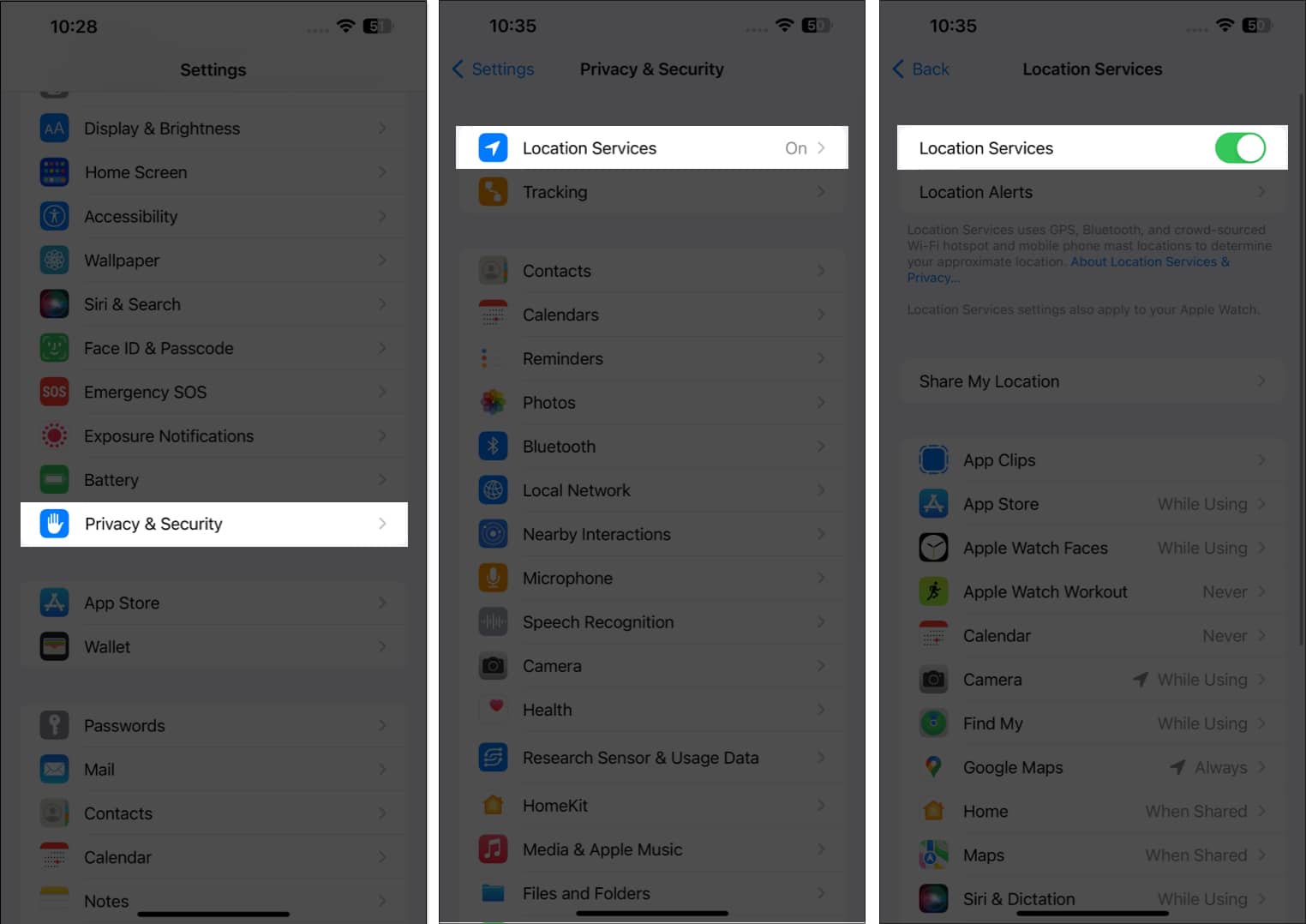 Allez dans Paramètres → Confidentialité et sécurité. Appuyez sur Services de localisation. Assurez-vous que la bascule pour les Services de localisation est activée.
Allez dans Paramètres → Confidentialité et sécurité. Appuyez sur Services de localisation. Assurez-vous que la bascule pour les Services de localisation est activée.
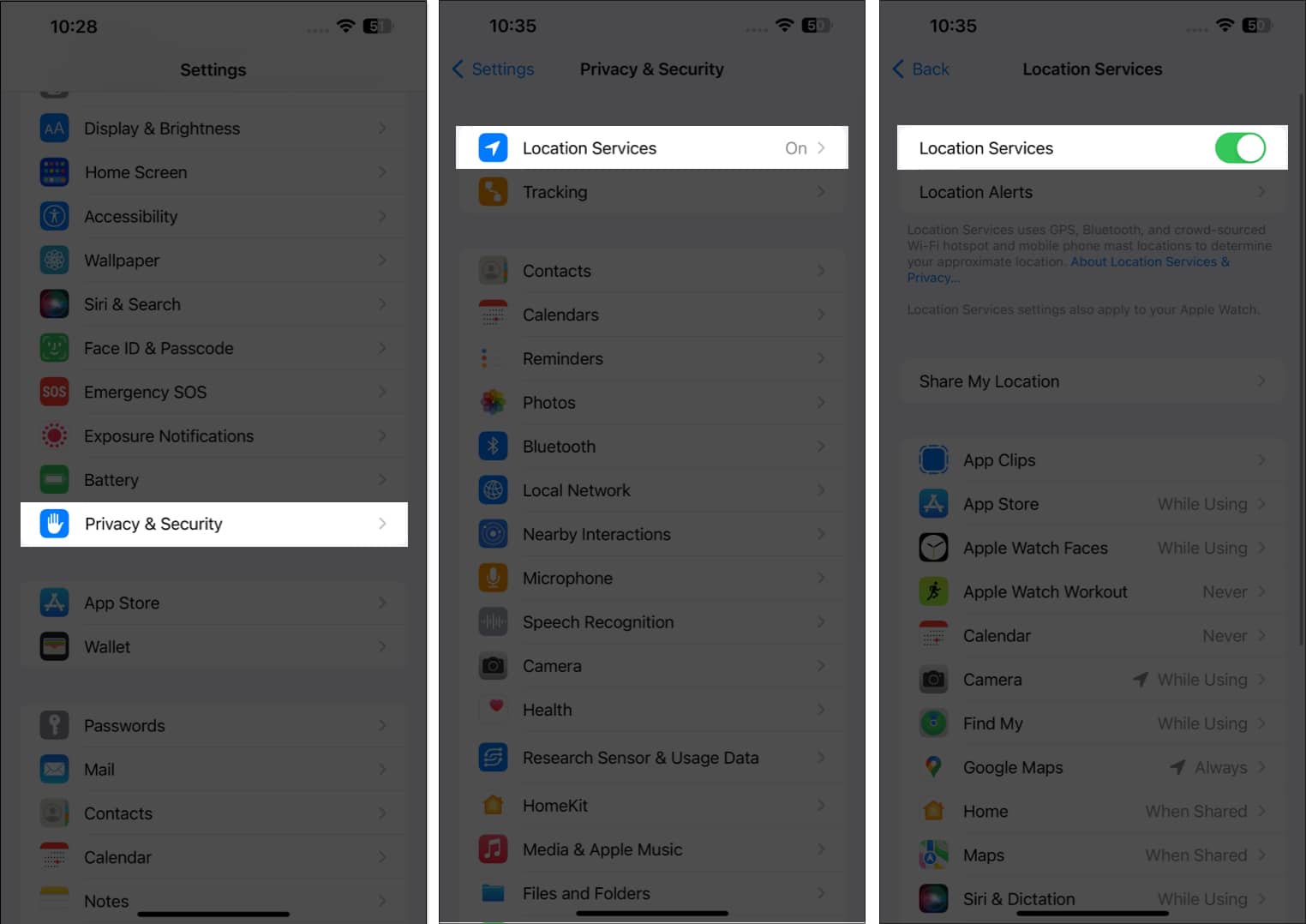
2. Redémarrez l’application en question
Souvent, la plupart des problèmes au sein des applications, y compris ceux liés aux services de localisation, peuvent être résolus en fermant et en rouvrant simplement l’application qui fait face à ces problèmes.
Il suffit d’ouvrir le Sélecteur d’applications et balayez vers le haut sur l’application en question pour la fermer.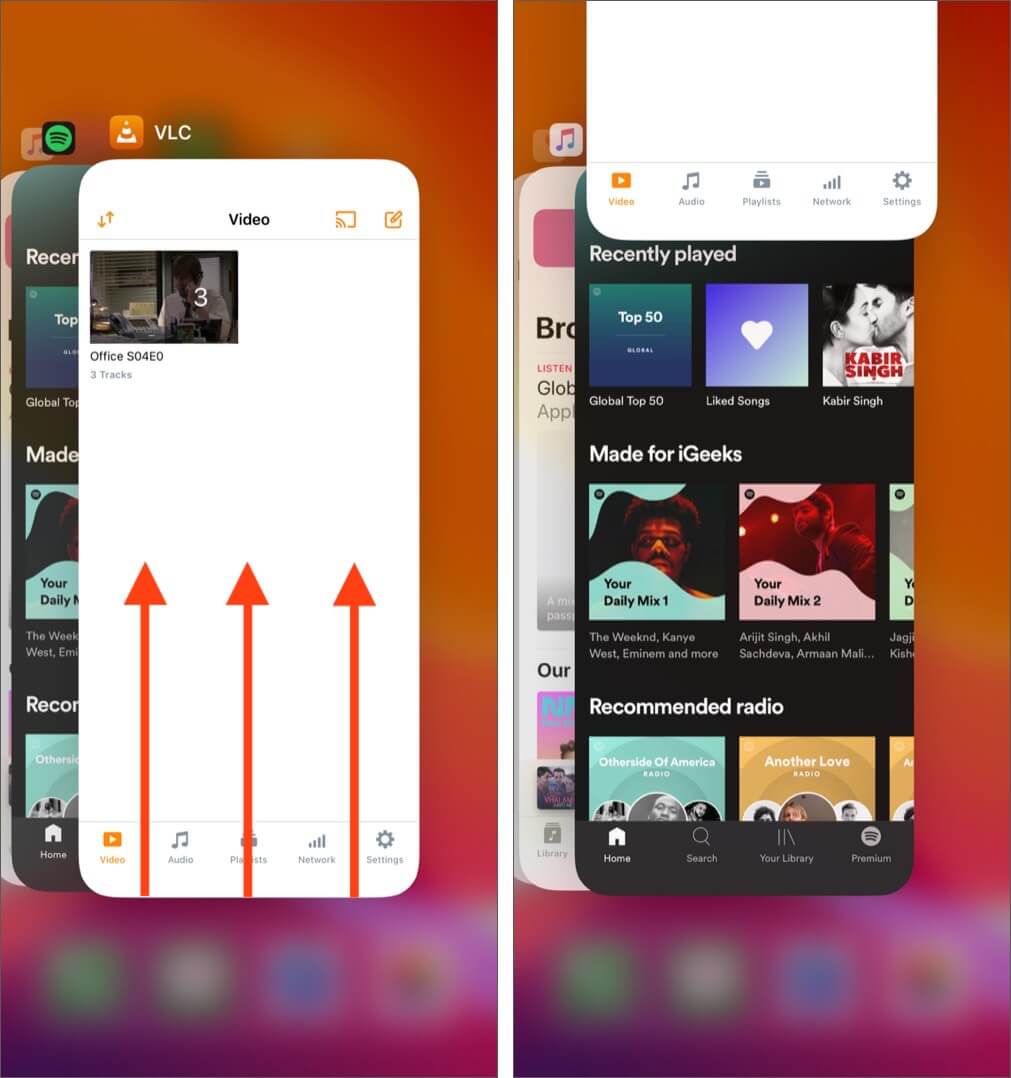 Ensuite, rouvrez l’application pour voir si vos problèmes sont résolus.
Ensuite, rouvrez l’application pour voir si vos problèmes sont résolus.
3. Vérifiez si l’application dispose d’un accès à la localisation précise
De nombreuses applications tierces sur votre iPhone nécessitent vos données de localisation précise pour fonctionner correctement. Par conséquent, vous devez suivre les étapes ci-dessous pour vérifier si l’application en question a accès à votre emplacement précis.
Allez dans Paramètres → Confidentialité et sécurité. Appuyez sur Services de localisation. Sélectionnez l’application qui rencontre des problèmes.
Pour moi, c’était Localiser. Assurez-vous que Emplacement précisest activé.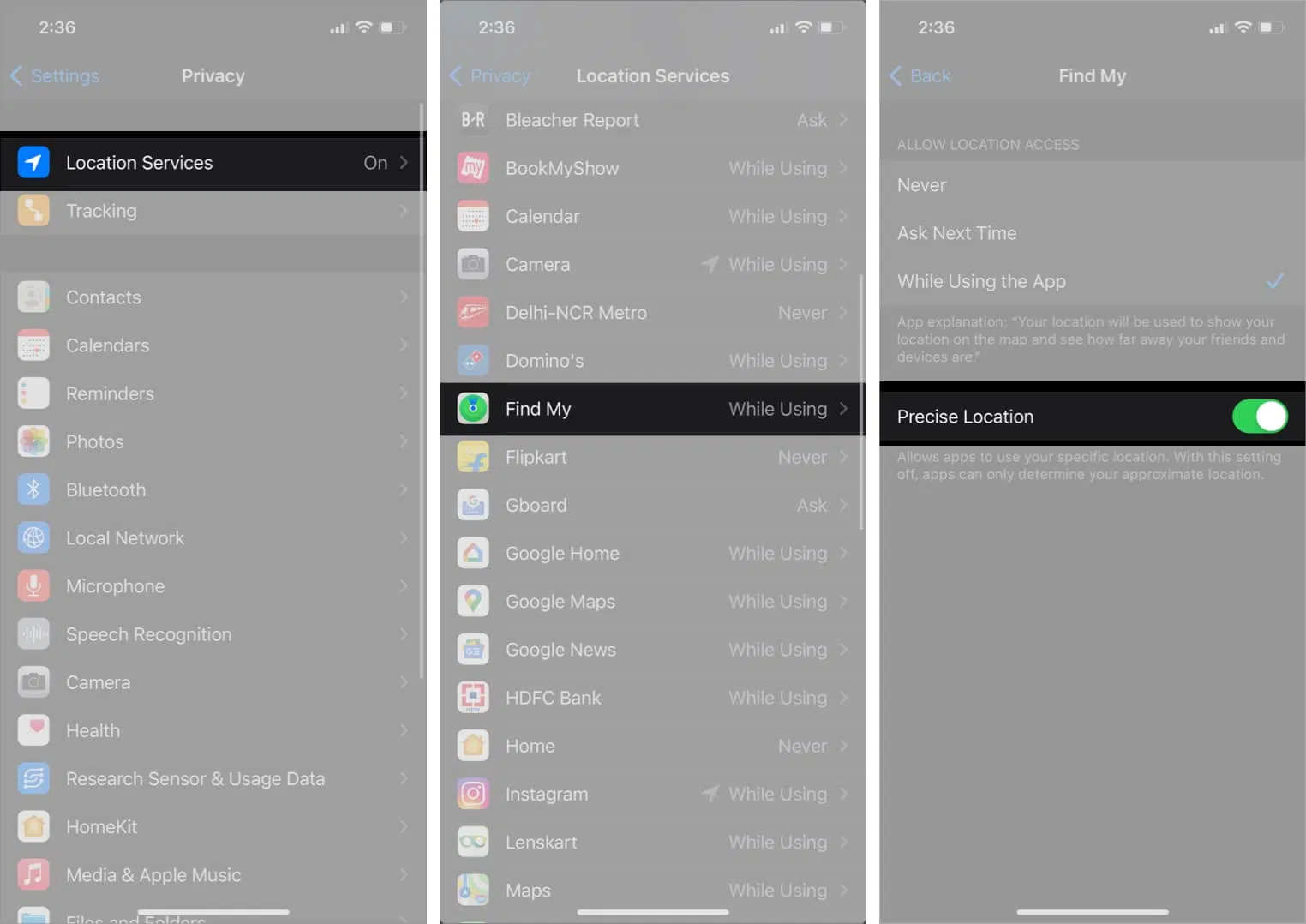
4. Vérifiez les paramètres de date et d’heure
Des paramètres de date et d’heure inexacts sont également connus pour interférer avec le bon fonctionnement des services de localisation sur les iPhones.
Ainsi, vous souhaiterez peut-être que votre iPhone récupère automatiquement la date et l’heure à partir des serveurs Apple plutôt que de la définir manuellement.
Allez dans Paramètres → Général > → Date et heure. Activez Définir automatiquement.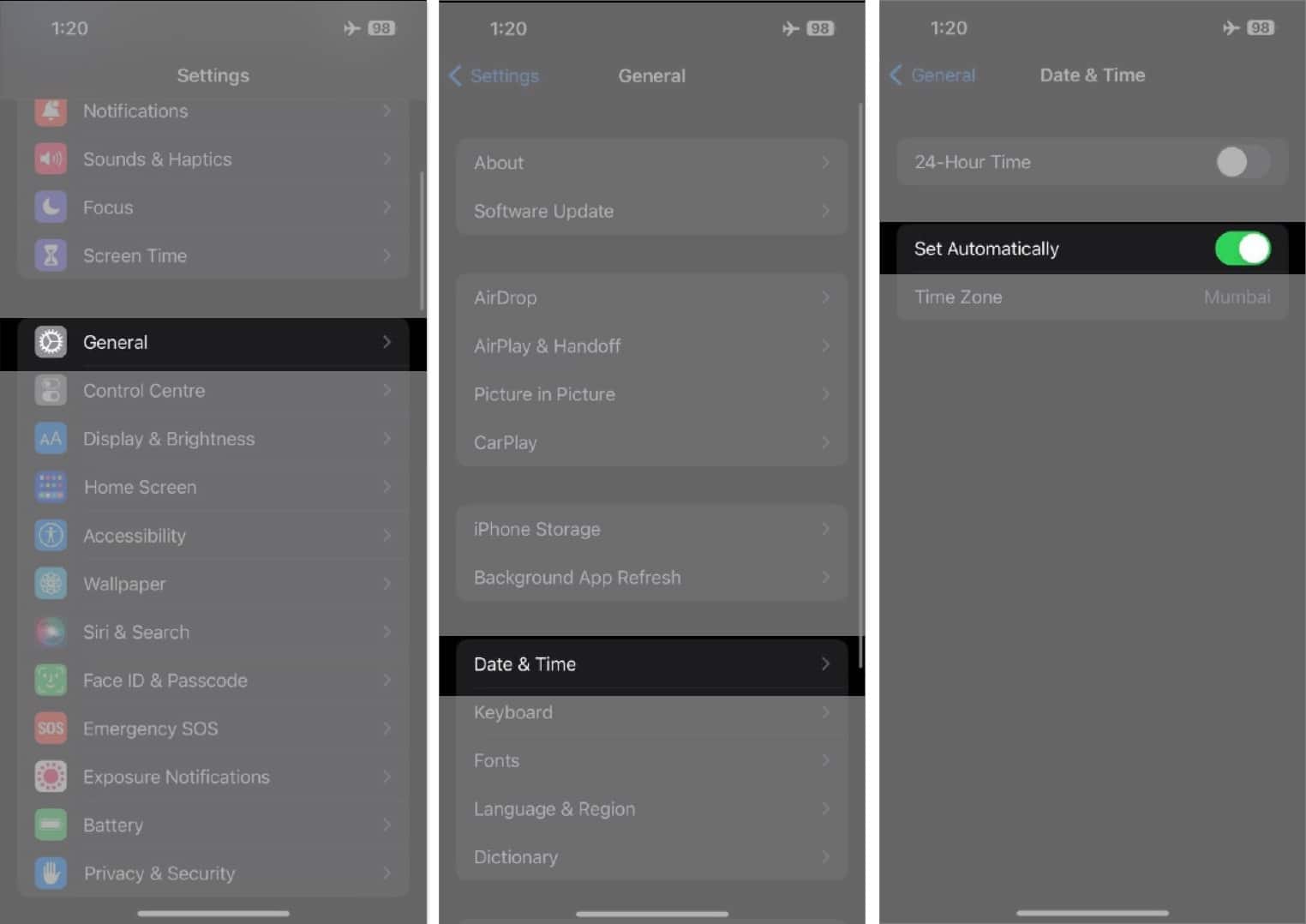
5. Vérifiez les restrictions de contenu et de confidentialité
Les services de localisation peuvent cesser de fonctionner si vous les avez accidentellement désactivés à l’aide de la fonction Restrictions de contenu et de confidentialité sur votre iPhone.
Si vous ne savez pas comment réactiver les services de localisation, vous pouvez suivre ces étapes :
Accédez à Paramètres → Heure d’affichage → Contenu & Restrictions de confidentialité. Entrez votre mot de passe Screen Time si vous en avez créé un. Appuyez sur Services de localisation et activez la bascule des services de localisation. 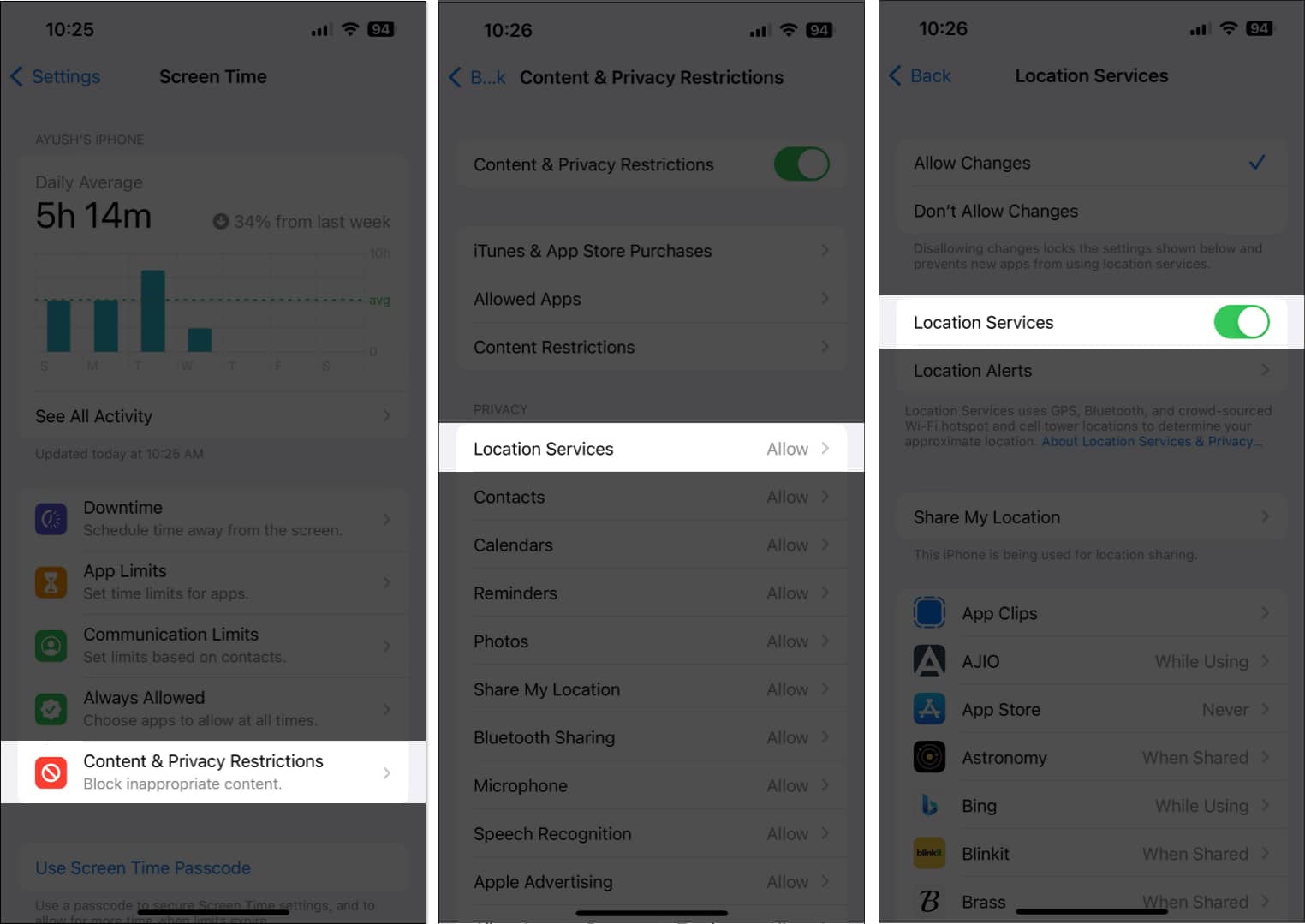
6. Désactiver le mode données faibles et le mode faible consommation
Lorsque l’utilisation du mode données faibles et du mode faible consommation peut aider à préserver la batterie de votre iPhone et l’allocation de données cellulaires, leur activation peut empêcher les applications d’accéder aux services de localisation sur votre iPhone. Voici comment vous pouvez les désactiver :
Accédez à Paramètres → Cellulaire → Options de données cellulaires. Appuyez sur Mode de données. strong> et désélectionnez le mode de données faibles.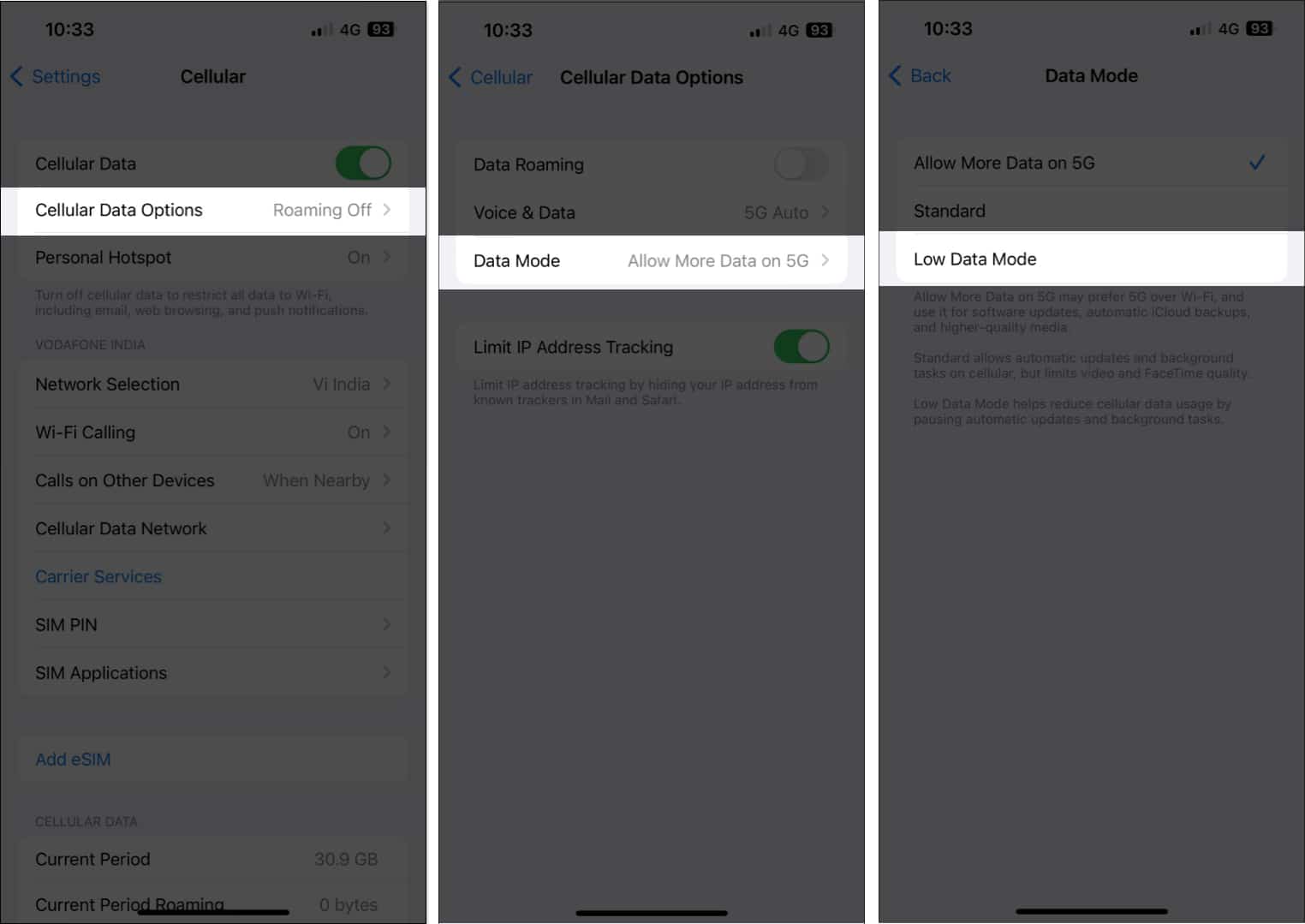 Ensuite, revenez à Paramètres → Batterie. Désactivez le Mode faible consommation toggle.
Ensuite, revenez à Paramètres → Batterie. Désactivez le Mode faible consommation toggle.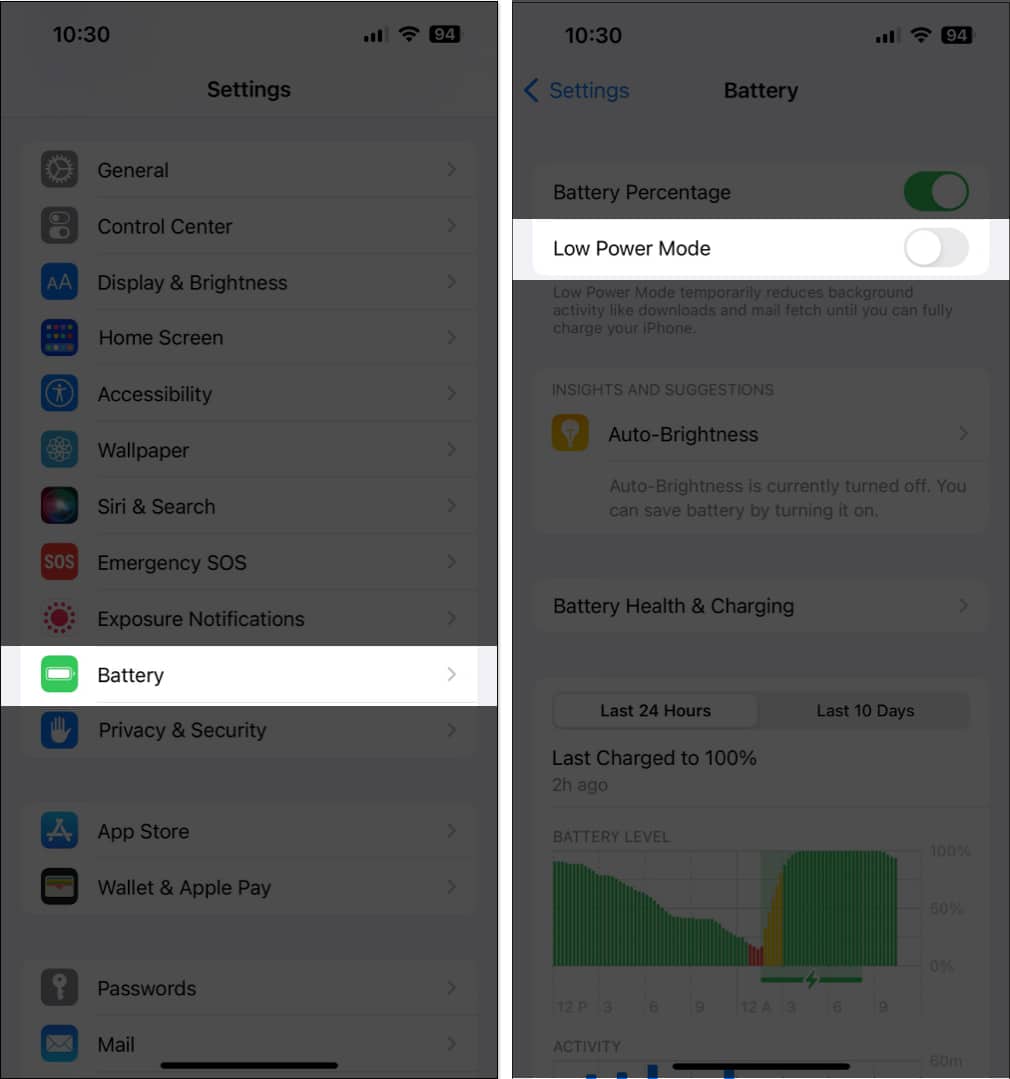
7. Réinitialiser les paramètres de localisation et de confidentialité
Si vous ne parvenez toujours pas à faire fonctionner les services de localisation sur votre iPhone, votre meilleur pari sera de réinitialiser les paramètres de localisation et de confidentialité à leurs valeurs par défaut, comme détaillé dans les étapes ci-dessous.
Accédez à Paramètres → Général → Transférer ou réinitialiser l’iPhone. Appuyez sur Réinitialiser → Réinitialiser l’emplacement et la confidentialité.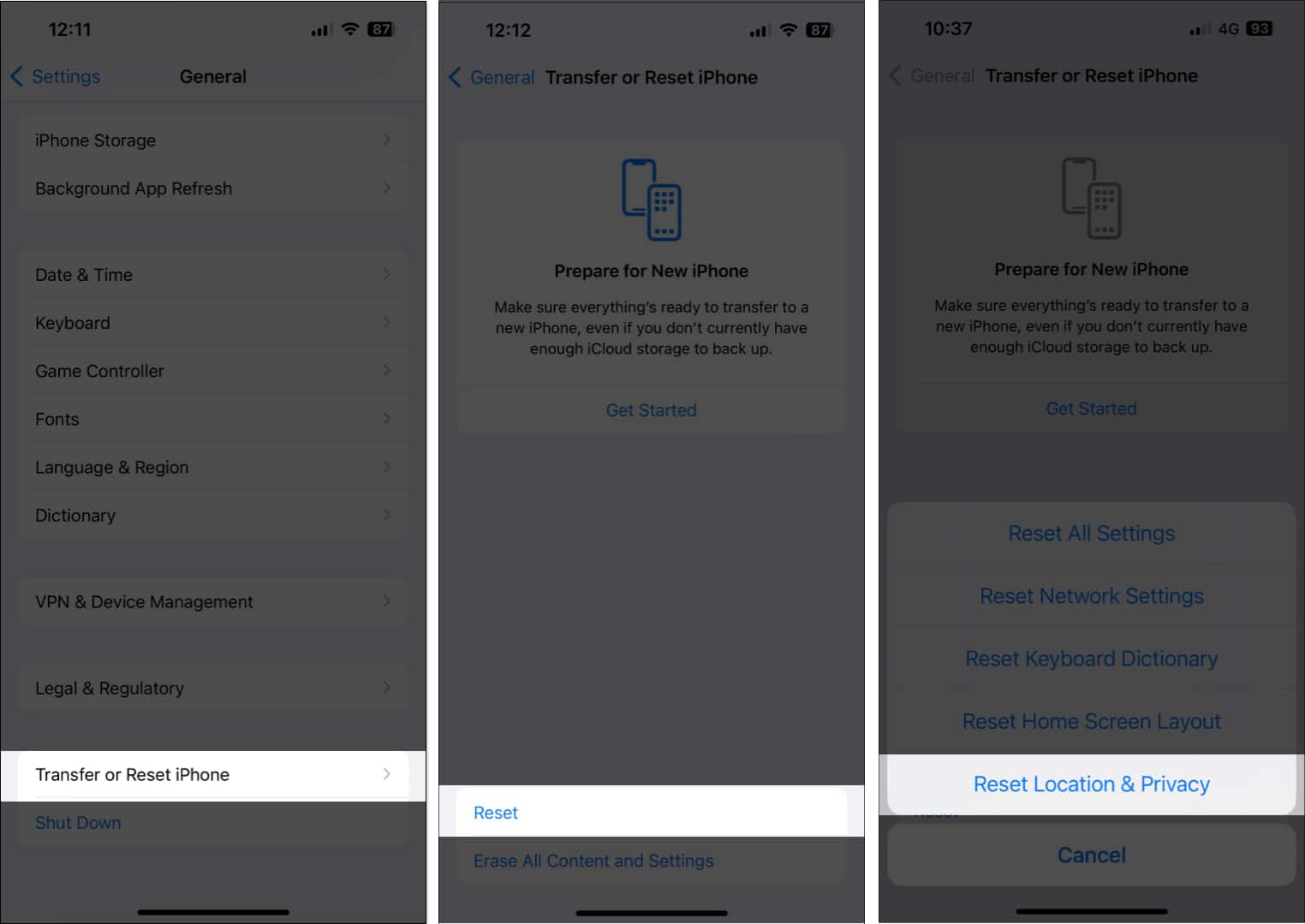 Saisissez le code d’accès iPhone et suivez les instructions à l’écran.
Saisissez le code d’accès iPhone et suivez les instructions à l’écran.
8. Vérifiez les mises à jour iOS
Des bogues ou problèmes dans iOS peuvent également rendre inutilisables des fonctionnalités importantes telles que les services de localisation. Si vous rencontrez un problème similaire, il est bon de vérifier si Apple a publié une nouvelle mise à jour iOS qui inclut des correctifs de bogues pour corriger ces problèmes, comme détaillé dans les étapes ci-dessous :
Accédez à Paramètres → Général → Mise à jour du logiciel. Appuyez sur Télécharger et installer si une mise à jour est disponible.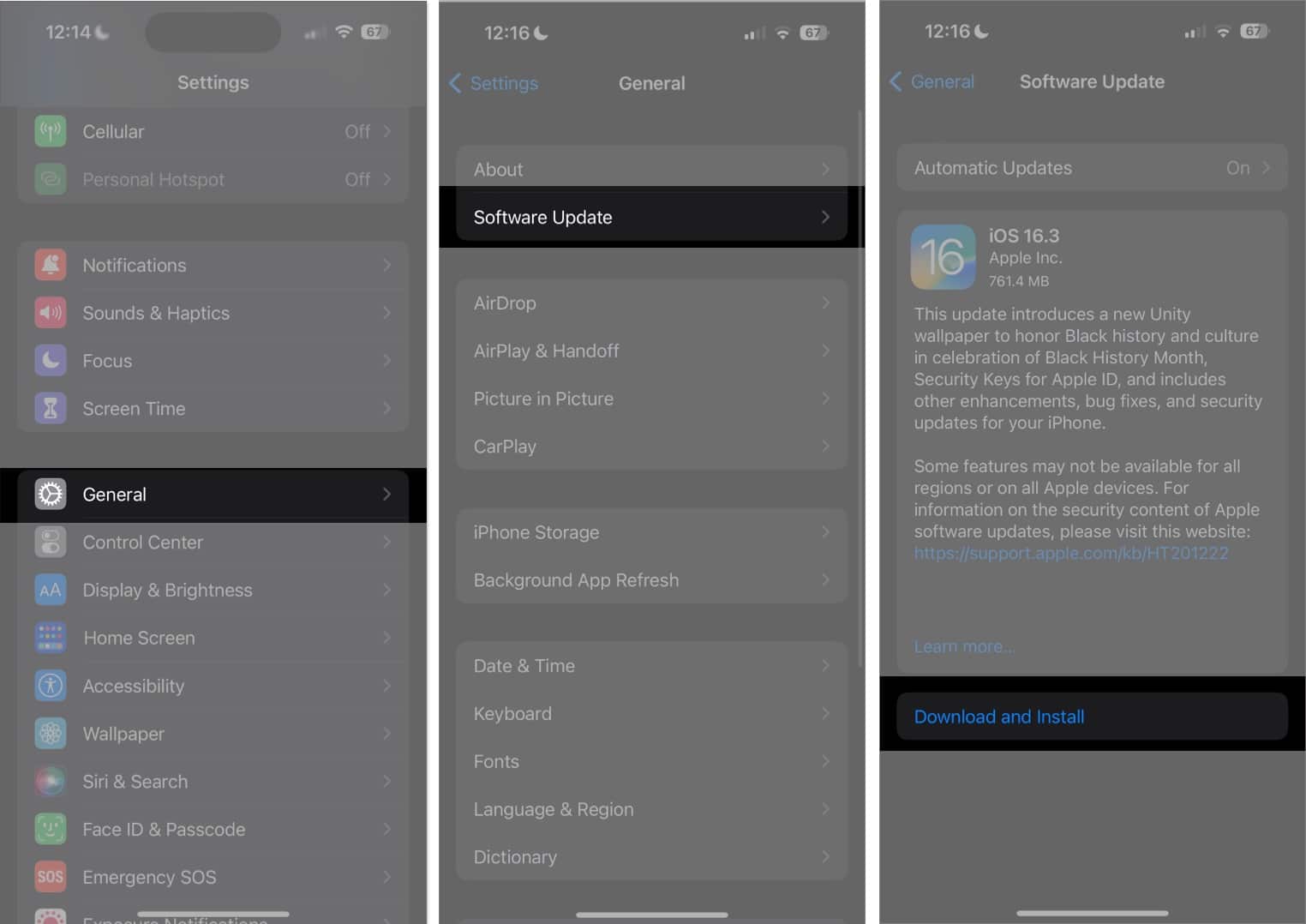
9. Effectuez un redémarrage dur
Si le redémarrage de votre iPhone n’a pas aidé, effectuer un redémarrage dur peut résoudre tous les problèmes liés au logiciel susceptibles d’affecter le bon fonctionnement des services de localisation sur votre iPhone. Si vous voulez savoir comment vous pouvez redémarrer votre iPhone en dur, consultez ce guide sur la façon de redémarrer en dur n’importe quel iPhone ou iPad.
10. Effectuez une réinitialisation d’usine
Si la plupart des solutions échouent, vous pouvez effectuer une réinitialisation d’usine sur votre iPhone. Cela supprimera toutes les données utilisateur et restaurera votre iPhone aux paramètres par défaut afin que vous puissiez recommencer à zéro.
Allez dans Paramètres → Général → Transférez ou réinitialisez l’iPhone. Choisissez Effacer tout le contenu et les paramètres.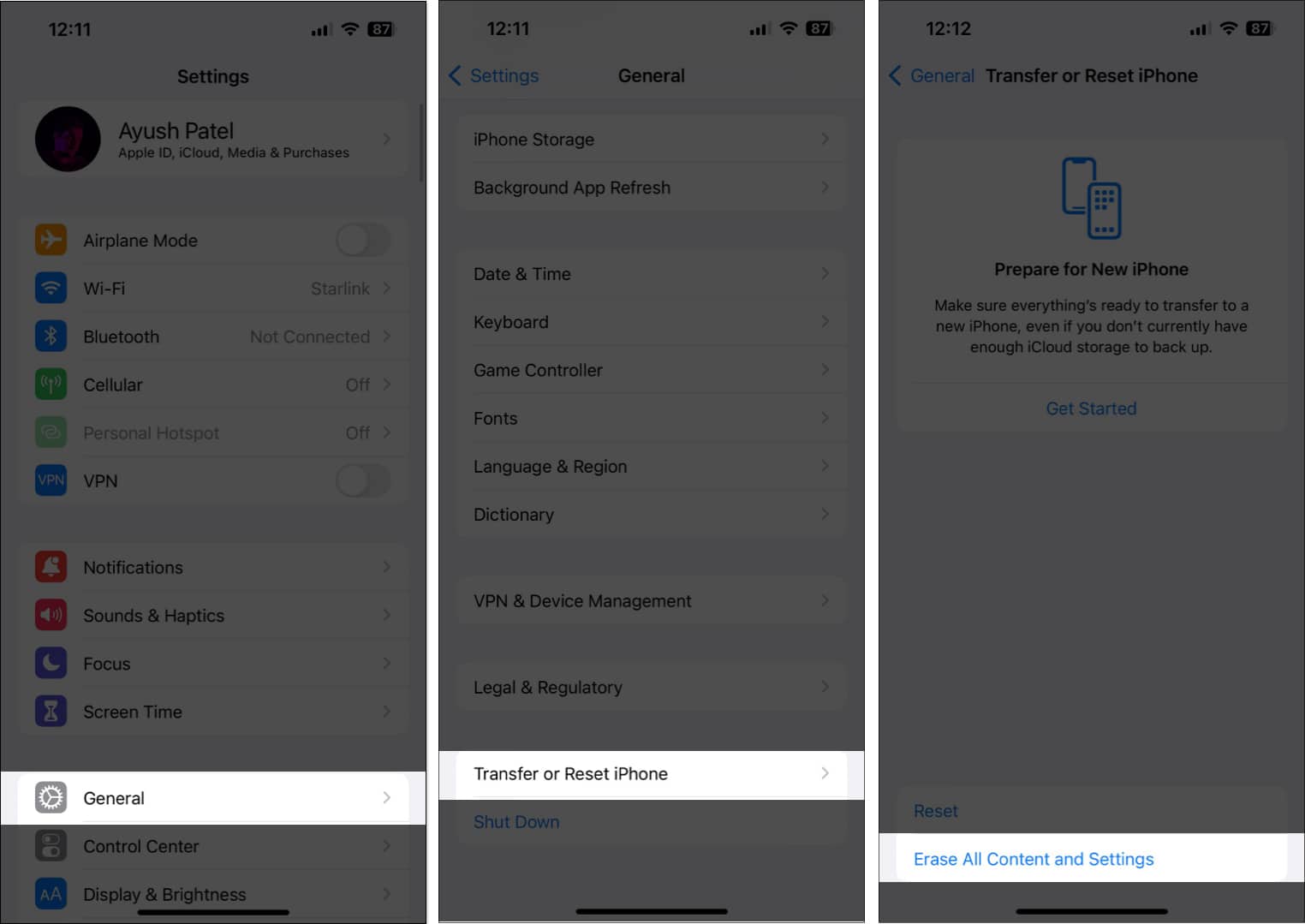 Appuyez sur Continuer → Tapez le Code d’accès iPhone. Ensuite, vous pouvez suivre les instructions à l’écran une fois la sauvegarde iCloud automatique terminée.
Appuyez sur Continuer → Tapez le Code d’accès iPhone. Ensuite, vous pouvez suivre les instructions à l’écran une fois la sauvegarde iCloud automatique terminée.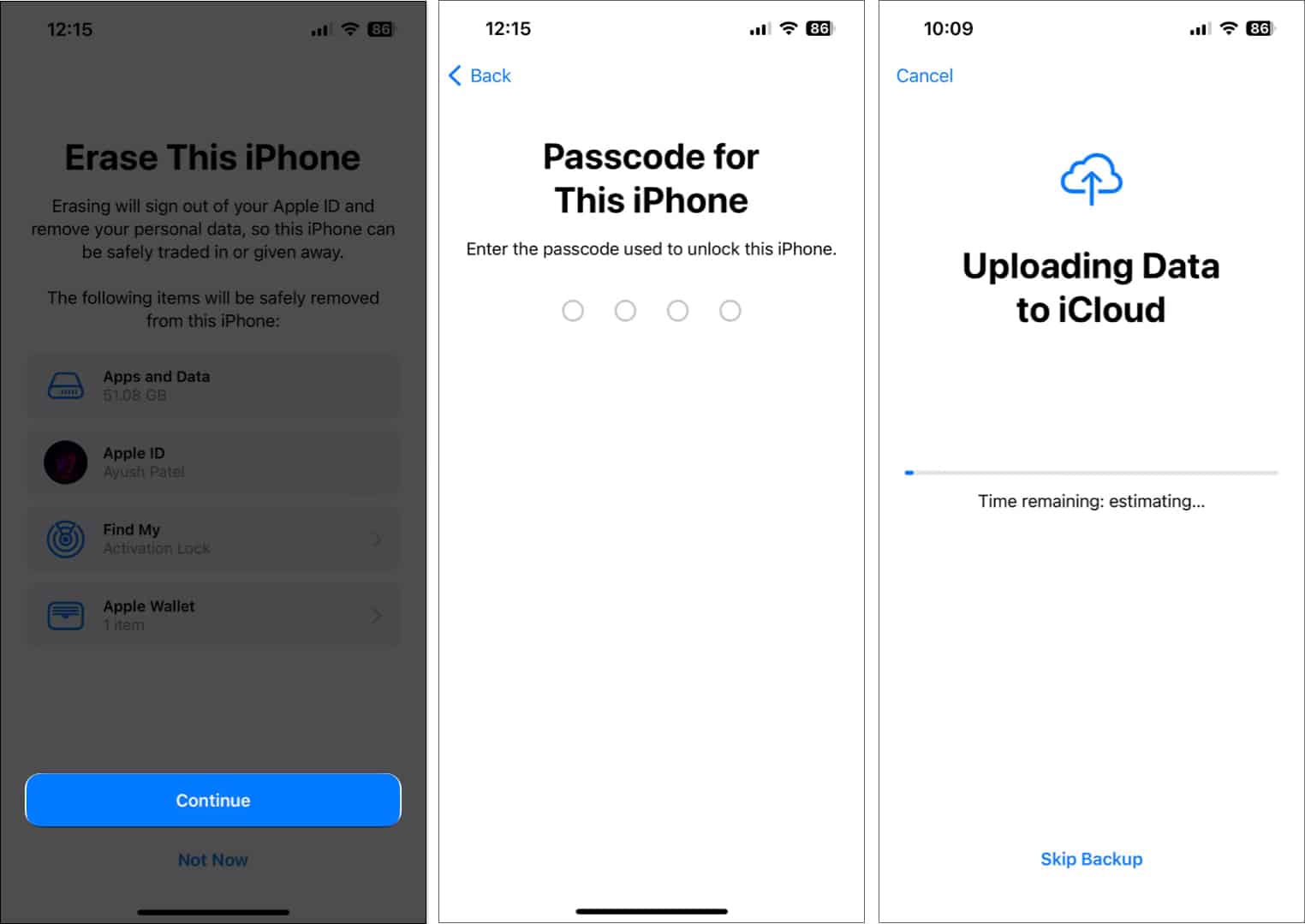
Si vous avez essayé toutes les solutions mentionnées ci-dessus et que les services de localisation ne fonctionnent toujours pas sur votre iPhone, il est peut-être temps pour contacter l’assistance Apple et voir s’ils peuvent vous aider à résoudre le problème via un appel.
Si ce n’est pas le cas, ils pourront programmer un rendez-vous Genius Bar pour vous dans l’Apple Store le plus proche, où vous pourrez résoudre le problème ou faire réparer ou remplacer votre iPhone.
Services de localisation sur iPhone restaurés
Grâce à ces solutions simples, vous devriez pouvoir restaurer rapidement les services de localisation sur votre iPhone pour naviguer sur des itinéraires, suivre vos appareils à l’aide de Localiser, vérifier le temps, et plus sans accrocs. Cependant, si vous avez des questions, n’hésitez pas à laisser un commentaire dans la section des commentaires.
En savoir plus :
Profil de l’auteur

Ayush est un passionné de technologie devenu journaliste technique et rédacteur pratique avec un don pour expliquer des sujets complexes de manière claire et concise. Lorsqu’il n’écrit pas, vous pouvez le trouver galopant dans la nature dans Red Dead Redemption 2 ou conduisant dans les rues de Night City dans Cyberpunk 2077.